 Tutoriel mobile
Tutoriel mobile
 iPhone
iPhone
 Windows ou Mac : quel est le meilleur choix pour Adobe Creative Cloud ?
Windows ou Mac : quel est le meilleur choix pour Adobe Creative Cloud ?
Windows ou Mac : quel est le meilleur choix pour Adobe Creative Cloud ?
À mesure que la technologie progresse, le débat entre Windows et Mac devient moins urgent lors du choix d'un ordinateur pour exécuter Adobe Creative Cloud. Les deux systèmes d'exploitation peuvent exécuter efficacement les programmes Adobe à condition qu'ils répondent aux spécifications et à la configuration matérielle nécessaires. Cela donne aux utilisateurs plus de choix et de flexibilité pour choisir le bon système d'exploitation en fonction de leurs préférences et de leurs besoins, qu'ils soient utilisateurs Windows ou Mac. Il n’est donc plus nécessaire de discuter du système d’exploitation et vous devez vous concentrer sur le choix de l’ordinateur et du logiciel qui correspondent à vos besoins.
Points clés
Le choix de Windows ou Mac pour exécuter Adobe Creative Cloud dépend en grande partie de vos préférences personnelles et de votre confort avec les systèmes d'exploitation respectifs.
Historiquement, les programmes Adobe ont été initialement conçus pour Mac, ce qui leur confère une histoire plus longue avec le logiciel. Cependant, les progrès technologiques ont comblé l’écart de qualité entre les deux systèmes.
Certains concepteurs préfèrent Mac en raison de son interface conviviale, de son intégration transparente entre les appareils Apple et de son matériel haut de gamme qui fonctionne immédiatement.
D'autres préfèrent Windows en raison de son prix abordable, de sa personnalisation et de sa plus grande variété d'options de stockage, ce qui est particulièrement avantageux pour les concepteurs et les photographes qui ont besoin de beaucoup de stockage.
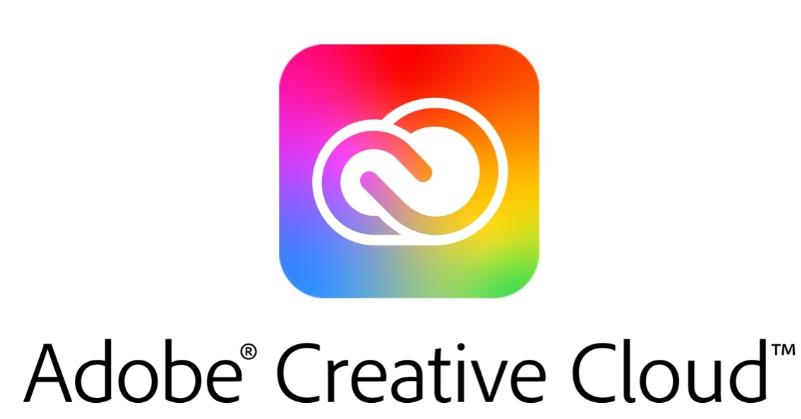
L'interface du programme Adobe est pratiquement identique sur les deux systèmes, et tant que le matériel respecte ou dépasse les spécifications d'Adobe, l'expérience utilisateur est très similaire.
Finalement, la marque de l'ordinateur devient moins importante. Le plus important est que le matériel puisse prendre en charge les programmes Adobe Creative Cloud et que les utilisateurs soient satisfaits du système d'exploitation.
Le débat de longue date sur le choix d’un ordinateur Windows ou Mac pour exécuter Adobe Creative Cloud n’est plus aussi important qu’il l’était autrefois. À mesure que la technologie progresse, la chose la plus importante lors du choix d’un ordinateur est qu’il possède les bonnes spécifications et le bon matériel, plutôt que sa marque.
Mais, comme la plupart des choses, le débat Windows contre Mac a une histoire. Les deux ont leurs propres avantages et aujourd’hui, tous deux peuvent bien exécuter les programmes Adobe s’ils respectent ou dépassent les exigences définies par Adobe.
Un bref historique du débat Windows ou Mac
Lorsque Adobe Illustrator (alors connu sous le nom d'Illustrator 88) est sorti en 1986, il était conçu pour les ordinateurs Mac. À l’époque, le Mac était le seul ordinateur doté d’un écran couleur suffisamment performant et d’un système d’exploitation suffisamment puissant pour exécuter de nouveaux programmes.
Photoshop a suivi, devenant un programme Adobe exclusivement pour Mac en 1990. Il n'était disponible pour Windows qu'en 1993, et même à cette époque, la qualité n'était pas aussi élevée que sur Mac. Les concepteurs ont commencé à utiliser les programmes Mac bien avant que les programmes Adobe ne soient disponibles sur Windows, et beaucoup les préfèrent encore pour leur qualité.
Depuis, la technologie n’a cessé d’évoluer et de se développer. La qualité se rapproche entre les systèmes d'exploitation. Aujourd'hui, vous pouvez créer ou personnaliser un ordinateur Windows aussi puissant, voire plus, qu'un ordinateur standard sur Mac.
Adobe utilise également différents emballages pour ses produits. Bien que les programmes d'Adobe aient été initialement conçus pour Mac, Adobe a depuis longtemps développé des programmes pour les deux systèmes d'exploitation. Adobe développe en parallèle des applications pour Windows et Mac depuis la fin des années 1990.
Les deux ont leurs avantages
En raison du long héritage du Mac, certains concepteurs préfèrent travailler exclusivement avec des produits Apple. Certaines personnes aiment l'interface conviviale et s'y habituent, et d'autres apprécient l'intégration transparente entre les technologies Apple.
L’un des avantages des ordinateurs Mac est qu’ils sont généralement livrés avec du matériel haut de gamme dès la sortie de la boîte, ce qui signifie que vous n’avez pas à vous soucier du dépannage. Vous installez simplement le programme et commencez à travailler.
Migrez facilement d'un appareil à un autre dans Adobe Creative Cloud avec une intégration étroite entre les technologies Apple. Il existe même des applications et des fonctionnalités spécialement conçues pour les produits Apple comme l'iPad.
D'un autre côté, beaucoup de gens pensent que pour la même qualité de produit, Windows est moins cher. Vous pouvez personnaliser le matériel et il existe souvent davantage de produits Windows parmi lesquels choisir, souvent à un prix inférieur à celui que vous paieriez pour un Mac.
Certains concepteurs trouvent également avantageux d'utiliser un ordinateur Windows car il existe davantage d'options de stockage. Pour un photographe ou un designer qui a constamment besoin de graphismes de premier ordre et de beaucoup de stockage, il est plus facile de changer de carte graphique et de disque dur sous Windows que sur Mac, car ils sont plus faciles à personnaliser dès le départ.
L'interface est pratiquement la même dans tous les programmes Adobe, et tant que votre matériel respecte ou dépasse les spécifications d'Adobe pour ses programmes, il est peu probable que vous soyez bloqué simplement parce que vous utilisez un ordinateur Windows. Certains concepteurs utilisent même les deux méthodes dans leur flux de travail.
Conclusion
Le Mac a longtemps été l'ordinateur de choix des concepteurs et des utilisateurs d'Adobe, car c'était la seule option. Même lorsque Windows a été lancé en tant que concurrent, sa qualité n'a pas été aussi bonne pendant un certain temps. Les Mac produisent des travaux de haute qualité depuis la sortie du logiciel Adobe dans les années 1980.
Cependant, la technologie a parcouru un long chemin depuis. Windows peut désormais produire des produits de qualité qui rivalisent avec les capacités des Mac. Tant que vous savez ce dont vous avez besoin, la marque d'ordinateur que vous achetez pour utiliser les produits Adobe Creative Cloud n'a pas d'importance.
La plus grande différence réside dans l'expérience utilisateur et le niveau de confort d'utilisation du système d'exploitation, ainsi que dans certaines fonctionnalités cosmétiques. Certaines personnes préfèrent les Mac parce qu’ils produisent une technologie élégante et esthétique et sont dotés d’un matériel haut de gamme puissant. D'autres préfèrent Windows parce qu'ils trouvent que vous en avez plus pour votre argent et que vous pouvez plus facilement vous connecter avec d'autres utilisateurs Windows (qui constituent la majorité du monde des affaires).
La morale de l’histoire est que c’est votre choix. Quel que soit celui qui vous met à l'aise et dispose du matériel nécessaire pour prendre en charge les programmes Adobe Creative Cloud (qui sont assez volumineux), vous devriez y aller.
Ce qui précède est le contenu détaillé de. pour plus d'informations, suivez d'autres articles connexes sur le site Web de PHP en chinois!

Outils d'IA chauds

Undresser.AI Undress
Application basée sur l'IA pour créer des photos de nu réalistes

AI Clothes Remover
Outil d'IA en ligne pour supprimer les vêtements des photos.

Undress AI Tool
Images de déshabillage gratuites

Clothoff.io
Dissolvant de vêtements AI

AI Hentai Generator
Générez AI Hentai gratuitement.

Article chaud

Outils chauds

Bloc-notes++7.3.1
Éditeur de code facile à utiliser et gratuit

SublimeText3 version chinoise
Version chinoise, très simple à utiliser

Envoyer Studio 13.0.1
Puissant environnement de développement intégré PHP

Dreamweaver CS6
Outils de développement Web visuel

SublimeText3 version Mac
Logiciel d'édition de code au niveau de Dieu (SublimeText3)
 Comment réparer « Les informations d'identification de cryptage ont expiré » lors de l'impression sur Apple Mac
Feb 05, 2024 pm 06:42 PM
Comment réparer « Les informations d'identification de cryptage ont expiré » lors de l'impression sur Apple Mac
Feb 05, 2024 pm 06:42 PM
Avez-vous déjà rencontré le message d'erreur « Les informations de cryptage de l'imprimante ont expiré » sur votre ordinateur Apple Mac lorsque vous essayez d'imprimer un document ? Ne t'inquiète pas! Dans ce didacticiel, je vais vous expliquer comment corriger les informations d'identification de cryptage d'imprimante expirées sur les ordinateurs Apple. Commençons sans plus attendre. Avez-vous déjà rencontré le message d'erreur « Les informations de cryptage de l'imprimante ont expiré » sur votre Mac lorsque vous essayez d'imprimer un document ? Ne t'inquiète pas! Dans ce didacticiel, je vais vous expliquer comment corriger les informations d'identification de cryptage d'imprimante expirées sur Mac. Commençons sans plus attendre. Qu'est-ce que cela signifie si les informations de cryptage de l'imprimante ont expiré sur Mac ? Comment réparer les informations d'identification de cryptage d'imprimante expirées sur Mac Conseils et précautions supplémentaires Que signifient les informations d'identification de cryptage d'imprimante expirées sur Mac ? Identifiants de chiffrement de l'imprimante sur Mac
 Comment configurer l'écran d'un ordinateur Apple pour qu'il soit toujours allumé et comment faire en sorte que le Mac ne dorme jamais
Feb 05, 2024 pm 05:33 PM
Comment configurer l'écran d'un ordinateur Apple pour qu'il soit toujours allumé et comment faire en sorte que le Mac ne dorme jamais
Feb 05, 2024 pm 05:33 PM
Vous voulez empêcher votre Apple Macbook de se mettre en veille ? Ce sont toutes vos options. Apple a conçu macOS pour une efficacité énergétique maximale. Par conséquent, par défaut, les ordinateurs Apple Mac essaieront d'économiser de l'énergie autant que possible pour prolonger la durée de vie de la batterie. Par conséquent, lorsque vous arrêtez temporairement d’utiliser votre Mac, il se met automatiquement en veille pour économiser de l’énergie. Vous ne voulez probablement pas que votre Mac se mette en veille lorsque vous travaillez sur une tâche importante. Ce guide vous montrera comment empêcher votre Mac de se mettre en veille et le maintenir éveillé. Comment désactiver le mode veille sur votre Mac macOS vous permet de contrôler comment et quand votre Mac se met en veille. Cependant, avec l'arrivée des paramètres système dans macOS Ventura, vous économiserez peut-être de l'énergie
 Comment vérifier le niveau de la batterie d'un appareil Bluetooth connecté sur votre Mac
Feb 05, 2024 pm 01:45 PM
Comment vérifier le niveau de la batterie d'un appareil Bluetooth connecté sur votre Mac
Feb 05, 2024 pm 01:45 PM
Les accessoires Bluetooth comme les souris et les claviers sont très pratiques pour votre ordinateur Apple Mac. Cependant, ces appareils ont une autonomie limitée, donc vérifier régulièrement l'autonomie de leur batterie vous permet de ne pas être pris au dépourvu par des déconnexions soudaines. Qui ne voudrait pas vérifier le niveau de batterie d’un accessoire Bluetooth en quelques clics ? Heureusement, votre Mac propose plusieurs moyens simples de vérifier le niveau de la batterie des appareils Bluetooth connectés à votre ordinateur Apple Mac. Explorons ces options simples. 1. Vérifiez depuis la barre de menus sur Mac Sur un Mac, la barre de menus est l'une des zones les plus faciles à afficher. Faites simplement glisser votre curseur pour afficher la barre de menu. De plus, vous pouvez également rendre la barre de menus toujours visible en mode plein écran. Si vous ne voyez pas l'icône Bluetooth dans la barre de menu, vous devez manuellement
 Comment régler le temps de veille sur votre Mac (configurer l'hibernation)
Feb 05, 2024 pm 02:10 PM
Comment régler le temps de veille sur votre Mac (configurer l'hibernation)
Feb 05, 2024 pm 02:10 PM
Trouvez-vous que lorsque vous n'utilisez pas votre Mac pendant plus d'une minute, vous avez constamment besoin de le réveiller ? Ou avez-vous le problème inverse, où vous laissez votre Mac seul pendant quelques heures pour constater qu'il est toujours éveillé avec l'écran allumé à votre retour ? Sur votre Mac, vous pouvez contrôler exactement combien de temps vous restez inactif avant que votre écran et d’autres composants ne se mettent en veille. Voici comment régler le temps de veille de votre Mac. Comment définir le temps de veille sur Mac Dans les paramètres système Mac, vous pouvez choisir combien de temps l'écran attend avant de se mettre en veille. Vous pouvez choisir entre une minute et trois heures, ou vous pouvez choisir que l'écran ne se mette jamais en veille, à moins que vous ne le mettiez manuellement en veille. Les étapes sont légèrement différentes selon la version de macOS que vous utilisez.
 Mon travail sera-t-il interrompu si mon Mac passe en mode veille lors de la copie d'un grand nombre de fichiers ?
May 08, 2023 pm 08:58 PM
Mon travail sera-t-il interrompu si mon Mac passe en mode veille lors de la copie d'un grand nombre de fichiers ?
May 08, 2023 pm 08:58 PM
Par exemple, copier plusieurs Go de données sur un disque dur externe peut prendre plusieurs heures. Ensuite, le Mac ne fera aucun travail pendant le processus et l'écran s'éteindra automatiquement. Parfois, nous oublions même que la copie du fichier n'a pas été effectuée. terminé, mais la commande « Écran » du MacBook a été désactivée. Le Mac passe en mode veille, mais les transferts de fichiers seront-ils interrompus ? L'entrée en mode veille n'interrompra pas le transfert de fichiers. Si le MacBook ou le Mac de l'utilisateur est toujours connecté à l'alimentation électrique et que le Mac passe en mode veille, le transfert de fichiers sera-t-il interrompu ? Vous copiez des centaines de Go de fichiers de votre MacBook sur un disque dur externe et fermez l'écran du MacBook pendant le processus, ce qui fait passer votre Mac en mode veille, mais le fichier
 Comment déplacer des fichiers et des dossiers sur un ordinateur Mac ? 4 façons d'expliquer!
Feb 05, 2024 pm 06:48 PM
Comment déplacer des fichiers et des dossiers sur un ordinateur Mac ? 4 façons d'expliquer!
Feb 05, 2024 pm 06:48 PM
Si vous souhaitez organiser les fichiers et dossiers sur votre ordinateur Apple Mac, vous pouvez envisager de déplacer certains contenus. En déplaçant des éléments, vous pouvez créer une structure de fichiers plus organisée pour travailler plus efficacement ou trouver plus rapidement ce dont vous avez besoin. Nous allons vous montrer comment déplacer des fichiers et des dossiers sur macOS par glisser-déposer, des raccourcis ou des menus contextuels, Terminal, etc. afin que vous puissiez utiliser la méthode qui a le plus de sens ou avec laquelle vous êtes le plus à l'aise. Méthode 1 : utiliser le glisser-déposer sur Mac Le moyen le plus simple de déplacer des fichiers et des dossiers sur des ordinateurs Apple Mac consiste à utiliser le glisser-déposer. Que vous réorganisiez les icônes, les widgets et les raccourcis sur votre bureau ou que vous déplaciez des éléments vers d'autres emplacements sur macOS, cette méthode est très pratique et facile à utiliser. 1.Ouvrir en deux
 2 façons de verrouiller des photos sur Mac
Mar 22, 2024 am 09:06 AM
2 façons de verrouiller des photos sur Mac
Mar 22, 2024 am 09:06 AM
Lorsque vous stockez des photos sur votre Mac, vous incluez parfois certaines photos privées. Pour garantir leur confidentialité, vous pouvez envisager de les verrouiller. Cela empêche les autres de visualiser les photos sans autorisation. Cet article explique comment verrouiller les photos sur Mac pour garantir que vous seul puissiez y accéder lorsque vous en avez besoin. Comment verrouiller des photos sur Mac [2 méthodes] Vous pouvez verrouiller des photos sur Mac de deux manières : en utilisant l'application Photos ou l'application Utilitaire de disque. Méthode 1 : utiliser l'application Photos Vous pouvez utiliser l'application Photos pour verrouiller vos photos si elles sont stockées dans l'application. Si vos photos sont stockées ailleurs, vous devrez les verrouiller en les déplaçant vers l'application Photos. Étape 1 : Ajoutez l'image
 (Corrigé) Commande apt-get introuvable sur Mac – tutoriel complet
Feb 05, 2024 am 11:51 AM
(Corrigé) Commande apt-get introuvable sur Mac – tutoriel complet
Feb 05, 2024 am 11:51 AM
Si vous avez déjà utilisé un système Linux, vous connaissez peut-être la commande Apt-get. Il s'agit d'une commande utilisée pour installer des applications ou des progiciels sur les systèmes Linux. Bien que macOS et Linux présentent certaines similitudes, seul un très petit nombre de packages Linux peuvent être installés sur macOS. Les versions plus anciennes de macOS sont particulièrement susceptibles de ne pas pouvoir exécuter d'applications Linux. Vous ne trouvez pas la commande apt-get ? Lorsque les utilisateurs tentent d'installer des applications Linux sur macOS, ils peuvent recevoir un message « Commande Apt-get introuvable ». En fait, il n'y a rien de mal avec la commande Apt-get elle-même, mais elle ne fonctionne pas sur macOS. C'est parce que macOS n'a pas de fonction intégrée





